本文深入解析Windows VPN与DNS配置,旨在实现安全高效的网络连接。详细介绍了VPN的基本原理、配置方法以及DNS的作用和配置技巧,帮助读者轻松掌握网络连接安全与速度优化。
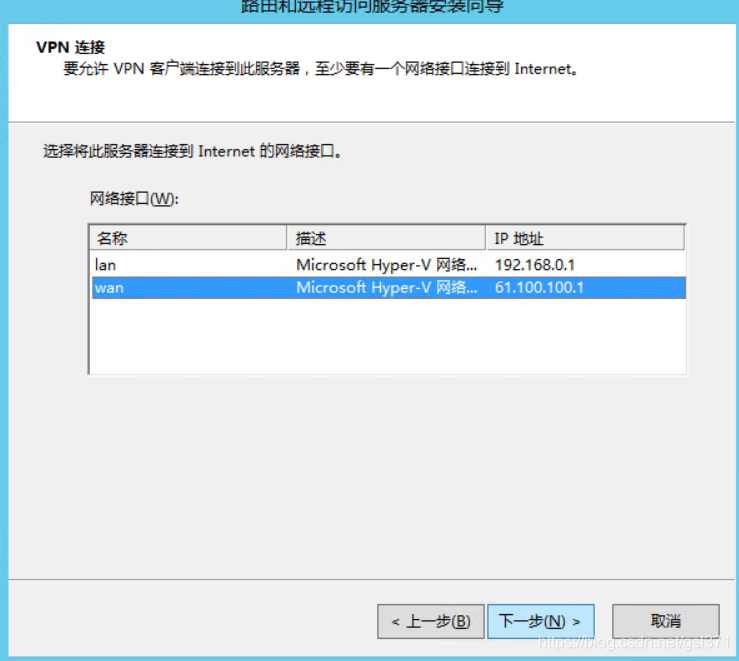
什么是VPN?
图示:[此处插入图片,描述VPN的概念](https://le-tsvpn.com/zb_users/upload/2024/11/20241107123030173095383038706.png)
VPN,即虚拟私人网络,它利用公共网络(例如互联网)构建一条专用的网络通道,这一技术通过加密数据传输,确保数据在传输过程中不被窃取或篡改,从而在远程办公、跨境访问、数据保护等多个领域得到广泛应用。
Windows VPN配置步骤详解
1、打开“设置”菜单,选择“网络和Internet”。
2、点击“VPN”,然后点击“添加VPN连接”。
3、在弹出的“添加VPN连接”窗口中,完成以下信息填写:
- VPN提供商:选择您的VPN服务提供商。
- 连接名称:自定义一个便于识别的名称。
- VPN类型:选择“Windows(内置)”。
- 服务器地址:输入VPN服务器地址。
- 用户名和密码:填写VPN登录所需的凭证。
4、点击“保存”按钮,完成VPN连接的添加。
DNS配置的重要性
DNS(域名系统)是互联网的核心基础设施之一,它负责将域名转换为IP地址,在VPN连接中,DNS配置的正确性至关重要,以下为DNS配置的关键点:
1、防止DNS泄露:若DNS设置不正确,可能会导致DNS泄露,使得您的网络活动受到第三方监控。
2、提升访问速度:通过配置合适的DNS服务器,可以加快网站访问速度。
3、避免广告和恶意软件:某些DNS服务器能够过滤广告和恶意软件,增强网络安全。
Windows VPN DNS配置方法
1、打开“设置”菜单,选择“网络和Internet”。
2、点击“VPN”,然后选择您要配置的VPN连接。
3、在“VPN连接”窗口中,点击“更改适配器选项”。
4、找到您的VPN连接,右键点击并选择“属性”。
5、在“Internet协议版本4(TCP/IPv4)”选项卡中,选择“使用下面的DNS服务器地址”。
6、在“首选DNS服务器”和“备用DNS服务器”中,填写以下DNS服务器地址:
- 首选DNS服务器:8.8.8.8(谷歌DNS)
- 备用DNS服务器:8.8.4.4(谷歌DNS)
7、点击“确定”保存设置。
通过本文的详细讲解,您已经掌握了在Windows系统中配置VPN与DNS的方法,正确配置VPN和DNS不仅能够保障您的数据安全,还能提升网络连接的效率,在享受网络便利的同时,也请时刻关注网络安全,防范潜在风险。
未经允许不得转载! 作者:烟雨楼,转载或复制请以超链接形式并注明出处快连vpn。
原文地址:https://le-tsvpn.com/vpnpingce/53847.html发布于:2024-11-12









还没有评论,来说两句吧...